- Hulu е услуга за стрийминг само в САЩ, която можете да използвате за достъп до голямо разнообразие от актуални телевизионни предавания.
- Ако имате проблеми с буферирането на Hulu или не зареждането, вижте ръководството по-долу.
- За повече информация относно тази невероятна услуга за стрийминг, разгледайте нашата посветен Hulu Hub.
- Ако имате проблеми и с други услуги като Hulu, може би трябва да разгледате нашите Страница за поточно предаване също.

Този софтуер ще поправи често срещаните компютърни грешки, ще ви предпази от загуба на файлове, злонамерен софтуер, отказ на хардуер и ще оптимизира вашия компютър за максимална производителност. Отстранете проблемите с компютъра и премахнете вирусите сега в 3 лесни стъпки:
- Изтеглете инструмента за възстановяване на компютъра Restoro който идва с патентованите технологии (патентът е наличен тук).
- Щракнете Започни сканиране за да намерите проблеми с Windows, които биха могли да причинят проблеми с компютъра.
- Щракнете Поправи всичко за отстраняване на проблеми, засягащи сигурността и производителността на вашия компютър
- Restoro е изтеглен от 0 читатели този месец.
Hulu е една от най-добрите алтернативи на Netflix за онлайн филми. И все пак, както всяка услуга за стрийминг, възпроизвеждането на видео на Hulu може периодично да бафтира (или да замръзва) за някои потребители.
Видеоклиповете могат да станат недостъпни, когато продължават да се буферират редовно. Ако трябва да поправите Hulu видео буфериране, вижте някои от тези потенциални резолюции за буфериране Hulu.
Ето как можете да поправите буферирането на видео Hulu в Windows
1. Цикъл на захранването на рутера
Първо, опитайте да задвижите маршрутизатора на захранването, когато видеото на Hulu се раздуе. Изключете вашия работен плот или лаптоп. Изключете и изключете рутера. Изчакайте няколко минути, преди да включите рутера обратно и го включете.
След това отново включете вашия компютър с Windows.

2. Изчистване на данните за кеша на браузъра
Повредените данни на браузъра могат да генерират проблеми с възпроизвеждането на Hulu в софтуера на браузъра.
- За да изчистите кеш данните на Chrome, щракнете върху Персонализирайте и контролирайте Google Chrome бутон.
- Натиснете клавишната комбинация Ctrl + Shift + Del, за да отворите опциите за изчистване на данните за сърфирането, показани директно по-долу.

- Изберете През цялото време в падащото меню Часов диапазон.
- Щракнете върху Кеширани изображения и файлове опция там, за да го изберете.
- Изберете „Бисквитки“ и други данни за сайта опция.
- Щракнете върху Изчистване на данните бутон.
3. Преинсталирайте приложението Hulu
Ако използвате Приложение Hulu UWP, опитвайки се да го преинсталирате, за да осигурите актуализацията му.
- Щракнете върху Windows 10 Въведете тук, за да търсите, за да отворите тази помощна програма.
- Въведете приложения в полето за търсене.
- Изберете Приложения и функции, за да отворите Настройки, както на снимката директно по-долу.

- Изберете изброеното там приложение Hulu и щракнете върху Деинсталирайте бутон за него.
- Рестартирайте Windows, преди да преинсталирате Hulu.
- След това щракнете Вземете на Hulu’s Страница на MS Store за да инсталирате най-новата версия на това приложение.
4. Деактивирайте VPN
VPN връзките могат да генерират забавено възпроизвеждане на видео.
- За да деактивирате VPN, щракнете с десния бутон върху Бутон Старт и изберете Бягай (или натиснете клавиша Windows + клавишната комбинация R).
- Тип ncpa.cpl в полето Отвори и щракнете върху Добре опция.

- След това щракнете с десния бутон на мишката върху вашата VPN връзка, за да изберете Деактивирайте.
5. Дайте тласък на вашата интернет връзка
Буферирането на Hulu често може да се дължи на бавна интернет връзка. За да проверите вашата нетна скорост, отворете страница fast.com. Тази страница ще ви каже каква е скоростта на връзката ви, както е на снимката по-долу.

Минималната препоръчителна скорост на интернет за Hulu е 3.0 Mbps и 8.0 Mbps за неговите потоци на живо. Ако вашата нетна скорост е под 3,0 Mbps, опитайте се да я ускорите.
За да направите това, изключете всички други устройства, които може да сте свързали с интернет, като мобилни телефони и конзоли. Затворете излишния фонов софтуер в Windows с Диспечер на задачите.
Ако имате Ethernet кабел, свържете вашия компютър към рутера с този кабел за Ethernet връзка.
6. Актуализирайте Windows и софтуера на браузъра
Поддържайте системата и браузъра си възможно най-актуализирани, за да осигурите съвместимост с най-новите услуги на Hulu.
- За да проверите за актуализации на Chrome, щракнете върху Персонализирайте и контролирайте Google Chrome бутон в този браузър.
- Щракнете върху подменюто Помощ.
- Изберете Всичко за Google Chrome за да проверите за актуализации. Браузърът ще се актуализира автоматично, ако не е най-новата версия.
- След това рестартирайте Google Chrome след актуализацията.
- За да актуализирате Windows 10 до най-новата версия, отворете помощната програма за търсене.
- Въведете ключовата дума актуализации в полето за въвеждане тук за търсене.
- Щракнете Провери за обновления за да отворите раздела Настройки, както е показано директно по-долу.

- Можете да щракнете Провери за обновления за да изтеглите всички налични актуализации на корекции.
- Ако има налична нова актуализация за компилация, кликнете Изтеглете и инсталирайте да надстроите до последната версия на Windows 10.
Това са някои от начините, по които можете да поправите, или поне да намалите, буферирането на видео Hulu. Тогава възпроизвеждането на видео Hulu ще бъде малко по-плавно с по-малко буфериране.
Най-добрият начин за премахване на буферирането на Hulu обаче е да инвестирате във високоскоростен Wi-Fi, ако текущата ви връзка не е бърза.
 Все още имате проблеми?Поправете ги с този инструмент:
Все още имате проблеми?Поправете ги с този инструмент:
- Изтеглете този инструмент за ремонт на компютър оценени отлично на TrustPilot.com (изтеглянето започва на тази страница).
- Щракнете Започни сканиране за да намерите проблеми с Windows, които биха могли да причинят проблеми с компютъра.
- Щракнете Поправи всичко за отстраняване на проблеми с патентованите технологии (Ексклузивна отстъпка за нашите читатели).
Restoro е изтеглен от 0 читатели този месец.
често задавани въпроси
Netflix има по-широк избор от филми и по-стари телевизионни предавания, докато Hulu ви дава достъп до по-актуални телевизионни предавания.
Да, всеки може да кандидатства за безплатна пробна версия на Hulu. Въпреки това няма да можете да го гледате извън САЩ, освен ако, разбира се, не използвате солиден VPN инструмент за стрийминг.
Да, Hulu може да се използва само ако имате високоскоростна интернет връзка. Ако връзката ви е твърде бавна, можете опитът замръзва, срива и други подобни проблеми.
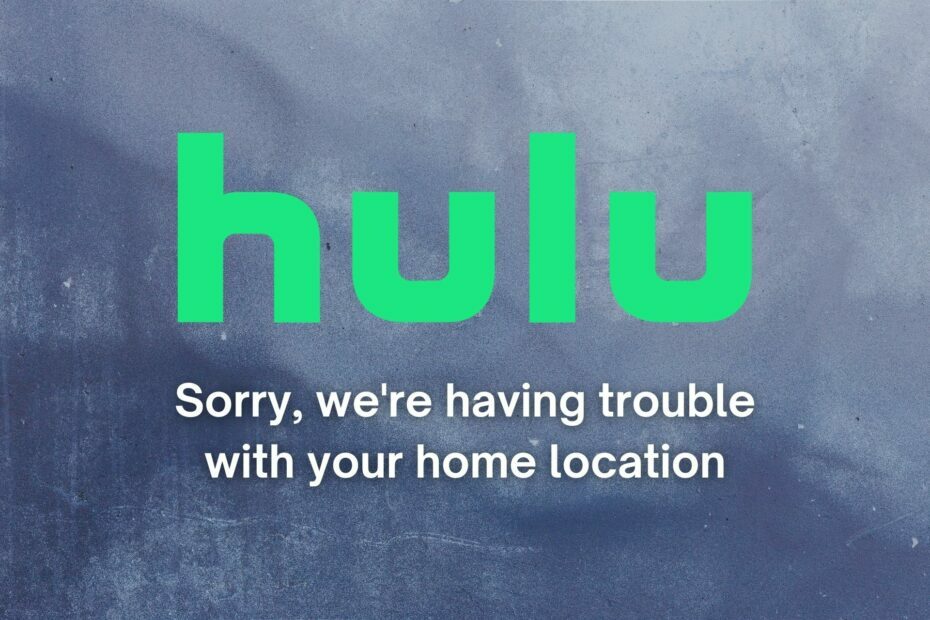
![ExpressVPN не работи с Hulu [Как да коригирам проблема]](/f/b5e960b118f5d948c9a54647ac336398.jpg?width=300&height=460)
![[Решено] Hulu видео не се предлага на това място](/f/8a770ffd1097eb434dd5bbb6f890c05a.jpg?width=300&height=460)